教你如何开启win11电脑的vt功能
 发布于2024-12-08 阅读(0)
发布于2024-12-08 阅读(0)
扫一扫,手机访问
在win11中,如果我们要使用手机模拟器,就需要开启vt来提高模拟器的流畅度,不过很多朋友不知道win11电脑vt怎么开启,其实我们只需要安全重启,再进入uefi固件就可以了,下面一起来学习一下吧。
电脑vt怎么开启win11
1、首先进入系统“设置”
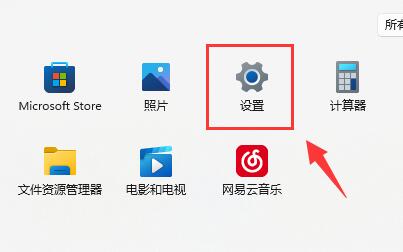
2、接着点击左边栏最下方“Windows更新”
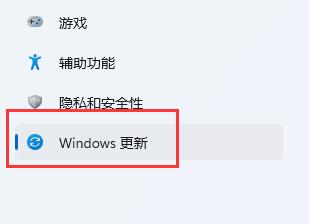
3、再点击右边的“高级选项”进入。
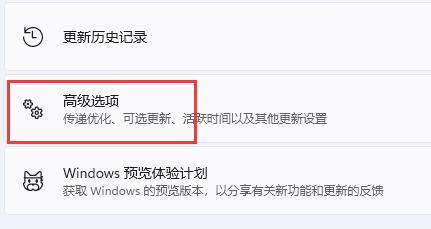
4、然后进入“恢复”选项。
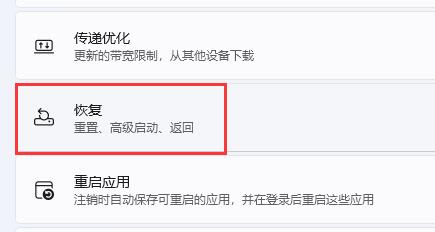
5、进入后,点击“立即重新启动”(电脑会直接重启,所以如果有没保存的文件先保存好)
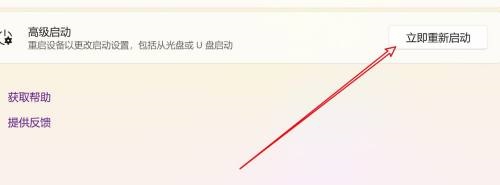
6、重启后,依次进入“疑难解答”和“高级选项”
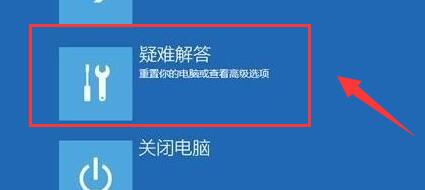
7、进入高级选项下的“UEFI固件设置”

8、在uefi固件列表下,找到“virtual technology”,将他改为“enabled”即可打开vt。
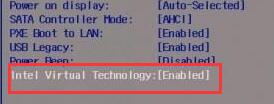
本文转载于:https://m.somode.com/jiaocheng/16117.html 如有侵犯,请联系admin@zhengruan.com删除
产品推荐
-

售后无忧
立即购买>- DAEMON Tools Lite 10【序列号终身授权 + 中文版 + Win】
-
¥150.00
office旗舰店
-

售后无忧
立即购买>- DAEMON Tools Ultra 5【序列号终身授权 + 中文版 + Win】
-
¥198.00
office旗舰店
-

售后无忧
立即购买>- DAEMON Tools Pro 8【序列号终身授权 + 中文版 + Win】
-
¥189.00
office旗舰店
-

售后无忧
立即购买>- CorelDRAW X8 简体中文【标准版 + Win】
-
¥1788.00
office旗舰店
-
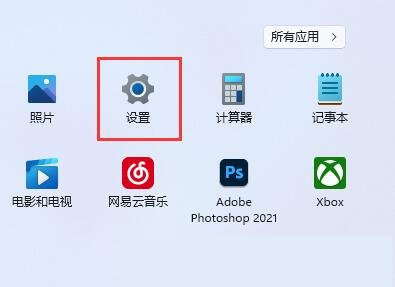 正版软件
正版软件
- 如何在Windows 11上配置双显示器
- 在Windows11操作系统中,多屏幕设置是提高工作效率的常用功能,但部分用户可能对如何配置双显示器感到困惑。接下来将为您详细解析在Win11系统中实现双屏幕设置的具体步骤,以帮助有需要的用户轻松掌握,一起来看看吧。设置方法1、点击左下角任务栏中的"开始",点击菜单列表中的"设置"。2、进入到新的界面后,点击其中的"显示"选项。3、随后点击"多显示器设置"。4、然后点击"检测其他显示器"右侧的"检测"按钮就可以了。扩展阅读系统功能移除LearnaboutthisimagesWin10/11“手机连接”功能
- 5分钟前 win11 多显示器设置 0
-
 正版软件
正版软件
- 3 种方法关闭 Windows 11 搜索功能高亮显示,去除搜索广告
- 在Windows11任务栏的搜索面板中,不仅能显示搜索结果,在打开「搜索要点」功能后,还会在右侧窗格中显示推荐的内容,例如名人生日、重要节日和纪念日、热门搜索,以及相关视频等。如果您认为这些推荐信息对您没有帮助,甚至感到干扰,您可以选择关闭“搜索要点”功能。这样,搜索面板中将只显示常用应用、经常浏览的网站和本地文件等信息,界面会显得更加清爽。搜索要点关闭前搜索要点关闭后推荐阅读:如何关闭Windows11小组件新闻资讯启用和禁用Windows11搜索要点功能要在Windows11中打开或关闭「搜索要点」,
- 20分钟前 Windows 搜索 0
-
 正版软件
正版软件
- Win11怎么设置双屏幕
- Win11怎么设置双屏幕?我们在操作电脑的过程中经常会使用到双屏幕,但是有小伙伴不清楚具体应该怎么设置,接下来小编就给大家详细介绍一下Win11设置双屏幕的方法,大家可以来看一看。设置方法:1、点击左下角任务栏中的"开始",点击菜单列表中的"设置"。2、进入到新的界面后,点击其中的"显示"选项。3、随后点击"多显示器设置"。4、然后点击"检测其他显示器"右侧的"检测"按钮就可以了。
- 35分钟前 win11 双屏幕 0
-
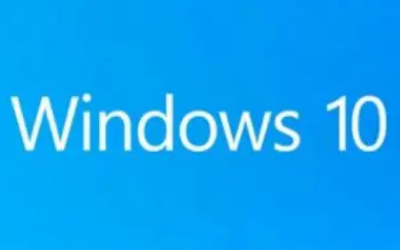 正版软件
正版软件
- Win10怎么关闭操作提示音
- 近期有小伙伴反映在对电脑进行任何操作的时候,都会有提示音,想要关闭操作提示音,那么应该怎么操作呢,接下来小编就给大家详细介绍一下Win10关闭操作提示音的方法,大家可以来看一看。关闭方法:1、右击右下角任务栏中的小喇叭图标,选择选项列表中的"声音"。2、在打开的窗口中,点击上方中的"声音"选项卡,将"声音方案"设置为"无声"。3、然后找到"播放Windows启动声音",将其小方框取消勾选,最后点击确定保存即可。
- 45分钟前 win10 关闭操作声音 0
-
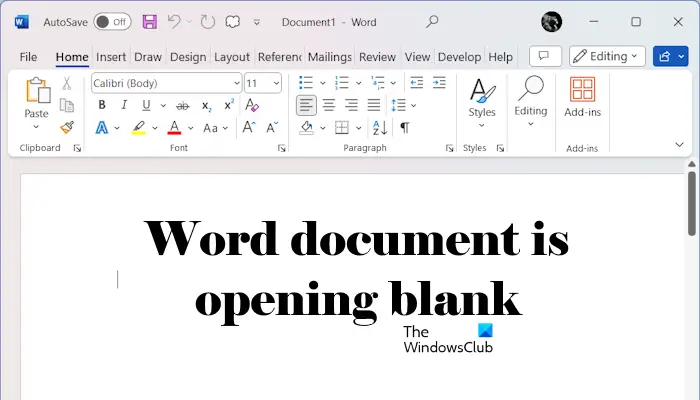 正版软件
正版软件
- Windows 11/10中打开Word文档时无内容
- 当您在Windows11/10计算机上打开Word文档时遇到空白页面的问题,可能需要进行修复以解决此状况。造成这一问题的根源多种多样,其中最普遍的原因之一是文档本身损坏。此外,Office文件的损坏也可能导致类似的情况。因此,本文提供的修复方法可能会对您有所帮助。您可以尝试使用一些工具来修复损坏的Word文档,或者尝试将文档转换为其他格式再重新打开。另外,检查系统中的Office软件是否需要更新也是解决此问题的一种方法。通过这些简单的步骤,您可能能够解决Word文档空白打开的Word文档在Windows1
- 55分钟前 Windows 文档 Word 0
最新发布
-
 1
1
- KeyShot支持的文件格式一览
- 1795天前
-
 2
2
- 优动漫PAINT试用版和完整版区别介绍
- 1835天前
-
 3
3
- CDR高版本转换为低版本
- 1980天前
-
 4
4
- 优动漫导入ps图层的方法教程
- 1834天前
-
 5
5
- ZBrush雕刻衣服以及调整方法教程
- 1830天前
-
 6
6
- 修改Xshell默认存储路径的方法教程
- 1846天前
-
 7
7
- Overture设置一个音轨两个声部的操作教程
- 1824天前
-
 8
8
- CorelDRAW添加移动和关闭调色板操作方法
- 1873天前
-
 9
9
- PhotoZoom Pro功能和系统要求简介
- 2000天前
相关推荐
热门关注
-

- Xshell 6 简体中文
- ¥899.00-¥1149.00
-

- DaVinci Resolve Studio 16 简体中文
- ¥2550.00-¥2550.00
-

- Camtasia 2019 简体中文
- ¥689.00-¥689.00
-

- Luminar 3 简体中文
- ¥288.00-¥288.00
-

- Apowersoft 录屏王 简体中文
- ¥129.00-¥339.00